Kahe Windowsi sõrmedega kerimine ei tööta - kuidas seda parandada?
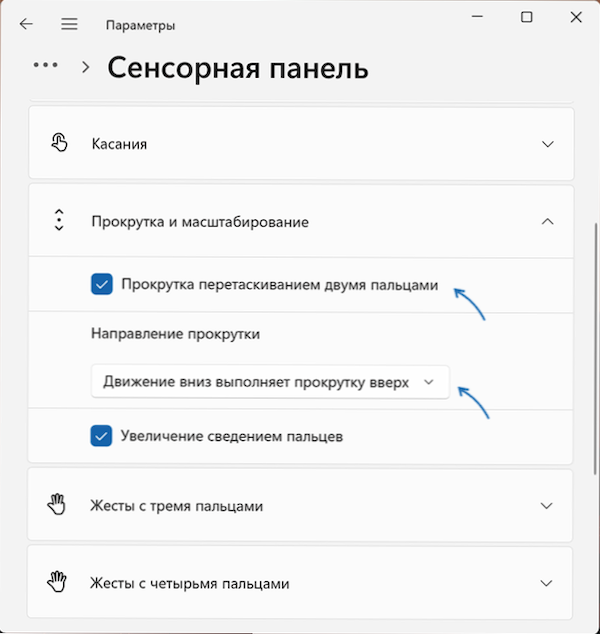
- 2746
- 719
- Mrs. Willis Schoen
Puuteplaadi kasutamisel, selle asemel, et hiire sülearvutiga töötada akende sisu kerimiseks. Mõnikord võite siiski kohata tõsiasja, et see puuteplaadi žest ei tööta.
Selles juhistes, mida teha, kui kahe sõrmega kerimine ei tööta Windows 11 või Windows 10 -ga sülearvutis, mis on probleemi- ja lahendusvalikute võimalikud põhjused.
Windows 11 ja Windows 10 puuteplaadil kahe sõrmega kerimisprobleemide parandamine
Esimene asi, mida kontrollida, kas kahe sõrmega kerimine ei tööta sülearvuti puuteplaadil Windows 11 või Windows 10 -ga, on puutetundliku paneeli vastavad parameetrid. Selleks järgige järgmisi samme:
- Avage "Parameetrid" - "Bluetooth ja seadmed" (Windows 11) või "seadmed" (Windows 10) - "Anduri paneel".
- Veenduge, et suvand "kahe sõrmega kerimine" lisatakse jaotises "Kerimine ja skaleerimine".
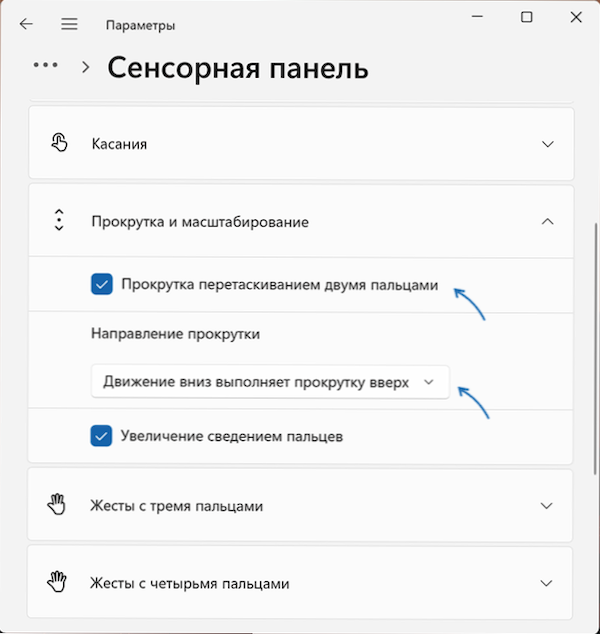
- Seal on puutepaneeli seadetes võimalus lähtestada kõik puuteplaadi žestide parameetrid vaikeväärtusteni- see võib aidata ka probleemi lahendamisel.
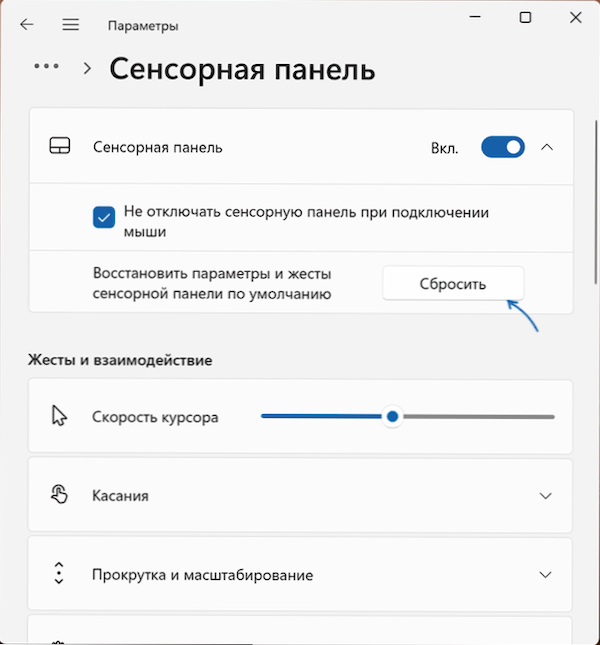
Muide, puuteplaat võimaldab mitte ainult kerida, vaid ka käivitada žestidega programme või konfigureerida žeste, mis kasutavad rohkem kui 2 sõrme.
Täiendavad lahendusvalikud
Kui sensoorse paneeli parameetrite muutus ei aidanud või on žestide seadmise võimalused saadaval, on võimalik järgmised põhjused ja lahendusvalikud:
- Vajalike puuteplaadi draiverite puudumine - tavaliselt installib Windows 11/10 need automaatselt, kuid mitte alati. Minge oma sülearvuti mudeli ametlikule tugisaidile ja proovige alla laadida originaalsed puuteplaadi draiverid (tähelepanu: isegi kui juhi ametnikke esitatakse ametlikul veebisaidil ainult OS -i varasemate versioonide jaoks, töötavad need tavaliselt korralikult tänapäevastel).
- Kahe sõrmega kerimise lahtiühendamine juhtimispaneeli lisas või elemendis TouchPad - Synaptics, Elan või mõni muu tootjalt. Eraldi rakenduse puudumisel minge juhtpaneelile - hiirele ja kontrollige, kas teie sülearvuti puuteplaadi töö kontrollimiseks pole vahekaarte vastavate žestide sätetega.
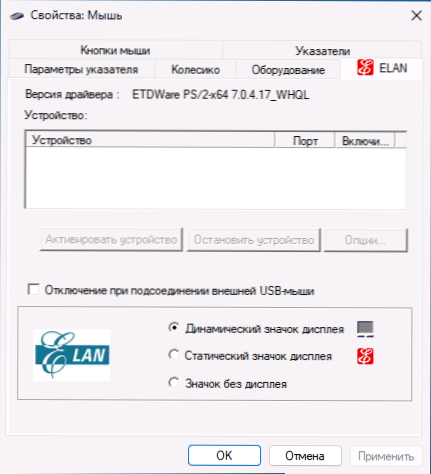
- Mõnel väga vanal sülearvutitel ei pruugi kerimisliigutust toetada ja kerimine ise realiseerub muul viisil: näiteks ühe sõrmega žest puuteplaadi vasakul või paremal servas.
- Harvadel juhtudel võib probleemi seostada riistvara talitlushäiretega: tavaliselt lakkab sel juhul puuteplaadil täielikult töötamine.
Kui mitte ainult kirjeldatakse, vaid ka puutepaneeli toimimisega tekivad kõik lisaprobleemid, saab juhised aidata, mida teha, kui puuteplaadi sülearvutil ei tööta.

